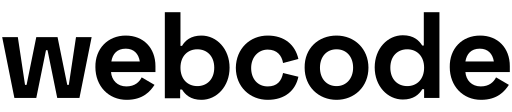¿Cómo añadir productos a WooCommerce?
Añadir productos a tu tienda WooCommerce es clave para destacar en el comercio online. En esta guía, te explicamos paso a paso cómo crear productos optimizados que atraigan clientes y mejoren tu posicionamiento.
En Webcode, diseñamos tiendas online en WooCommerce que potencian tus ventas. ¡Empieza a vender hoy! Conoce nuestros servicios.
Crea una tienda online que impulse tus ventas.
— Webcode
¿Qué tipos de productos puedes añadir en WooCommerce?
WooCommerce permite crear diversos tipos de productos para adaptarse a tu tienda online. Los más comunes incluyen:
- Productos simples: Artículos físicos sin variaciones, como un libro o ropa.
- Productos variables: Con opciones como tallas o colores.
- Productos descargables: Archivos digitales, como eBooks o música.
- Productos virtuales: Servicios no físicos, como consultorías.
- Productos agrupados: Conjuntos de productos relacionados.
Conocer estas opciones te ayudará a configurar tu catálogo de forma efectiva. Descubre más consejos para tu tienda online.
Optimiza tu catálogo para atraer más clientes.
— Webcode
Guía paso a paso para añadir productos en WooCommerce
1. Crear un nuevo producto
Para añadir un producto, ve al panel de WordPress y selecciona «Productos» > «Añadir nuevo». Completa los siguientes campos clave:
- Título: Usa un nombre claro y optimizado para SEO, incluyendo palabras clave relevantes.
- Descripción: Detalla las características del producto, visible en la ficha individual.
- Descripción corta: Un resumen breve que aparece en la vista de detalle.
Guarda el borrador periódicamente para no perder cambios. Explora nuestros servicios de tiendas online.
💡 ¿Necesitas una tienda profesional? Solicita un presupuesto personalizado.
2. Configurar los detalles del producto
En la sección «Datos del producto», selecciona el tipo (simple, variable, descargable, etc.) y completa las pestañas:
- General: Indica el precio normal y, si aplica, un precio rebajado con fechas de promoción.
- Inventario: Añade el SKU (identificador único), gestiona el stock y activa reservas si es necesario.
- Envíos: Especifica peso, dimensiones y clase de envío para calcular costos logísticos.
- Productos vinculados: Añade ventas cruzadas o dirigidas para impulsar compras.
- Atributos: Define variaciones como tallas o colores (si aplica).
- Avanzado: Incluye notas de compra o habilita valoraciones de clientes.
💡 En Webcode, optimizamos tu catálogo para maximizar ventas. Contáctanos hoy.
3. Añadir imágenes y taxonomías
Las imágenes y taxonomías son esenciales para la experiencia del usuario y el SEO:
- Imagen del producto: Sube una imagen principal (idealmente 600×600 píxeles, formato JPG, <600 KB) con texto alternativo para SEO.
- Galería del producto: Añade imágenes adicionales con el mismo tamaño para consistencia.
- Categorías: Asigna al menos una categoría para organizar el producto.
- Etiquetas: Usa palabras clave específicas para mejorar la búsqueda.
💡 ¿Quieres un catálogo optimizado? Descubre nuestras soluciones WooCommerce.
4. Publicar y verificar
Revisa la ortografía, el SEO y la información del producto. Haz clic en «Publicar» y verifica la vista previa en el frontend para asegurarte de que todo funcione correctamente, incluyendo el carrito y las imágenes.
💡 ¿Listo para vender online? Contáctanos para un presupuesto a medida.
Impulsa tu tienda online con Webcode.
— Webcode
Conclusión: Lanza tu tienda online con Webcode
Añadir productos a WooCommerce de forma optimizada es clave para el éxito de tu tienda online. En Webcode, creamos tiendas online profesionales en WooCommerce que maximizan tus ventas y visibilidad en Argentina.
¡Empieza a vender hoy! 🚀 Contáctanos para un presupuesto personalizado.
¿Eres profesional?
Si eres comerciante, emprendedor o profesional, diseñamos tiendas WooCommerce a medida para destacar tus productos. Descubre nuestras soluciones para profesionales y lleva tu negocio al siguiente nivel.